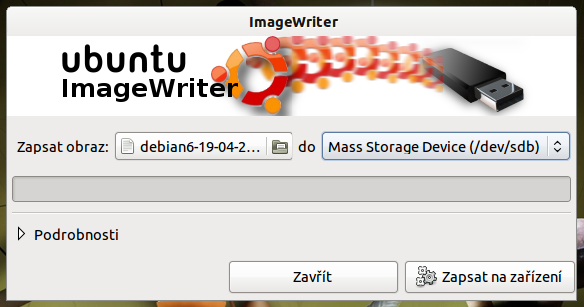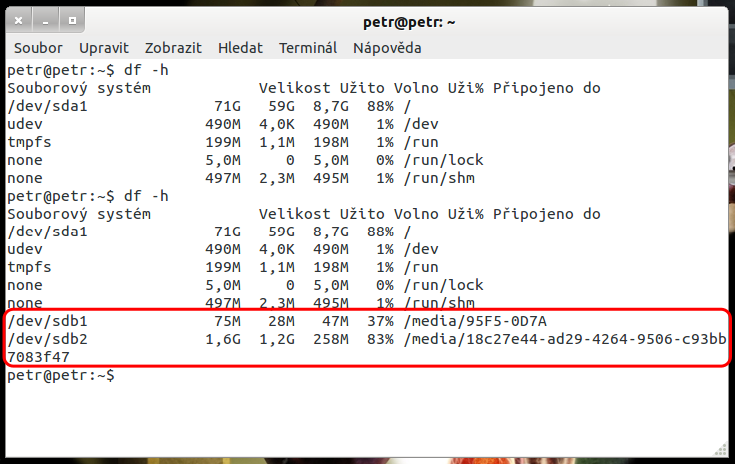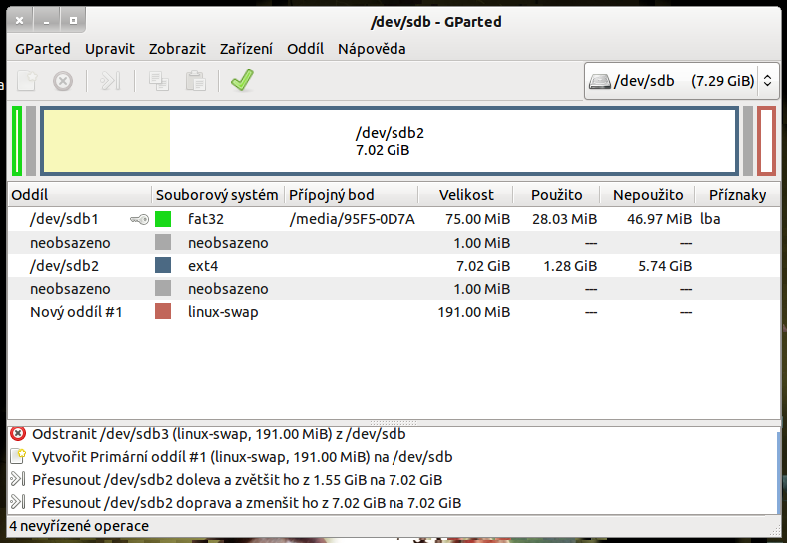ARCHIV
 Raspberry π II. - Instalace OS
Raspberry π II. - Instalace OS
 V druhém díle seriálu o kapesním ARM počítači Raspberry Pi si předvedeme zapojení periférií , instalaci operačního systému a jeho konfiguraci . Věnovat se zde budeme hlavně distribuci Debian.
V druhém díle seriálu o kapesním ARM počítači Raspberry Pi si předvedeme zapojení periférií , instalaci operačního systému a jeho konfiguraci . Věnovat se zde budeme hlavně distribuci Debian.
20.6.2012 15:00 |
Petr Horáček
| Články autora
| přečteno 54492×
V minulém díle jsme si tento počítač letmo představili, dnes si povíme o použitelných distribucích pro architekturu ARM a předvedeme si instalaci Debianu 6. V závěru se zmíníme o Debianu 7, který byl právě uveřejněn v beta verzi.
Poznámka: v minulém díle jsem uvedl zastaralou informaci, i méně výkonná verze A by měla mít 256 MB operační paměti.
Architektura ARM
Jak už bylo řečeno, Raspberry Pi je osazen procesorem běžícím na architektuře ARM. Technologie samotná není žádnou žhavou novinkou, v poslední době ale dochází k jejímu rychlému rozmachu, hlavně díky rozšíření chytrých telefonů.
Na ARM procesor nemůžete samozřejmě nasadit operační systém určený pro architektury x86 a x64. Na oficíální stránkách Raspberry odkazují na stažení distribucí Debian Squeeze, Arch Linux ARM a QtonPi. Krom těch můžete ale například použít i Raspbian či XBMC.
První zapojení
Než se budeme věnovat samotné instalaci, řekneme si něco o zapojení a výběru periférií. Budeme potřebovat:
- USB klávesnici a myš.
- SD kartu, minimálně 4GB.
- Televizi s kompozitním či HDMI rozhraním, nebo monitor s DVI či HDMI. Také bude třeba kompozitní nebo HDMI kabel.
- Napájecí adaptér micro USB schopný poskytnou alespoň 700mA při 5V.
- Síťový kabel, pokud budete chtít přistupovat do ethernetu (není podmínkou).
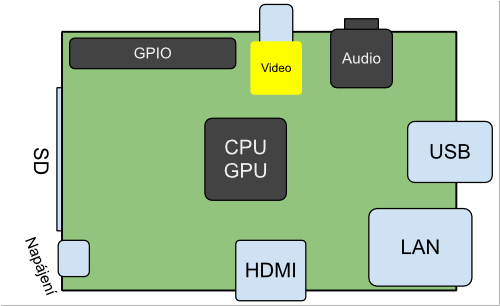
Pro zapojení zobrazovací techniky máme dvě možnosti - buď použijeme HDMI výstup (který podporuje i přenost audia), a nebo kompozitní výstup pro připojení televize. Pro připojení klávesnice a myši slouží dva USB porty, můžeme je ale rozšířit připojením hubu. Pro zvukový výstup slouží 3,5mm jack, pro vstup můžeme použít jedině USB. Pro připojení do sítě je zde konektor ethernet 10/100. (Na desce však není síťová karta, místo té pracuje samotný procesor, k výstupu ethernet se pak přistupuje jako k USB.) Pro napájení byl zvolen vstup micro USB, ten je levný a v současné době je používán i pro napájení většiny mobilních telefonů. Adaptér musí být schopný poskytnou alespoň 700mA při 5V. Nepokoušejte se napájet Raspberry připojením do počítače nebo hubu.
Příprava karty
Narozdíl od klasického PC zde neprobíhá instalace OS. Ten se nahraje v jiném počítači na SD kartu a poté se pouze vloží do Raspberry, kde se spustí funkční systém.
Získání obrazu
Nejprve je třeba získat obraz jedné z distribucí - na začátku článku jsem uvedl několik odkazů pro jejich získání. V tomto díle budu pracovat s Debianem 6, ten můžete stáhnout z oficiálních stránek Raspberry, tento postup je ale víceméně použitelný pro jakoukoli z distribucí. Po stažení rozbalíme archiv s obrazem, na obrazu je pak dobré provést kontrolní součet:
sha1sum debian6-19-04-2012.img
Pokud je součet shodný s tím uvedeným na stránkách (bývá přiložený i v archivu s obrazem), můžeme pokračovat.
Nahrání na kartu
Obraz můžeme na kartu nahrát dvěma způsoby. První z nich je použítí grafického rozhraní ImageWriter (balíček usb-imagewriter), stačí vybrat obraz a médium pro zápis. Bohužel mi tento program nefungovat - v průběhu nahrávání “zamrznul”.
Všechny tyto úkony je třeba provádět jako správce - buď se přihlašte jako root nebo před příkazy vpisujte “sudo”.
Druhou možností je použítí terminálové aplikace dd. Ještě před připojením SD karty zkontrolujeme dostupná paměťová zařízení:
df -h
Poté připojíme kartu a spustíme ten samý příkaz znovu. Najdeme nově připojenou kartu - ta se může skládat z více oddílů, například sdb1 a sdb2, jedná se však pořád o jednu kartu. Pracovat tedy nebudeme s sdb1 ale s sdb (respektive adresou /dev/sdb).
eď když jsme zjistili název média, “odpojíme” vsechny jeho oddily takto:
umount adresy_oddilu #například /dev/sdb1 /dev/sdb2
Pro nahrání obrazu na kartu použijeme tento příkaz:
dd bs=1M if=umisteni_obrazu of=adresa_karty
Pokud jste zadali správné adresy, měl by se obraz nahrát. Možná se bude zdát, že počítač nepracuje - nevzdávejte to a vydržte. Po dokončení nahrávání pred vyjmutim karty jeste chvili pockejte.
Nyní je karta s operačním systémem připravena k použití.
Spuštění a konfigurace Debianu
Pokud už máte do Raspberry vloženou kartu, stačí připojit napájecí kabel a počítač začne startovat (nenaleznete zde žádné tlačítko pro zapnutí a vypnutí). Po chvilce načítání systém naběhne do konzole a vyzve vás k přihlášení. Přihlašovací údaje se liší v závislosti na distribuci - u Debianu je přihlašovací jméno pi a heslo raspberry (pozor na anglické QWERTY rozložení klávesnice - ať nepíšete namísto raspberry raspberrz ;).
Další kroky můžete provádět buď v té samé konzoli, a nebo v grafickém prostředí pomocí terminálu.
Grafické prostředí
Pro spuštění LXDE zadejte příkaz:
startx
Vytvoření roota
Vytvoření superuživatele root a přihlášení se do něj:
sudo passwd root su root
Aktualizace
Vzhledem k tomu, že je systém už pár měsíců starý, provedeme jeho aktualizaci:
apt-get update apt-get upgrade reboot
Počeštění
Pro lokalizaci systému, změnu rozložení klávesnice a nastavení časového pásma existují termináloví průvodci. Po změnách je třeba počítač restartovat.
dpkg-reconfigure locales #cs utf-8 dpkg-reconfigure keyboard-configuration #Generic 105key -> Other -> Czechia dpkg-reconfigure tzdata #Europe -> Prague reboot
Nastavení monitoru
Pokud jste Raspberry připojili k monitoru, nejspíš se obraz neroztáhl až do krajů - Raspberry je totiž primárně nastaveno na připojení k vakuové televizi, kde okraj obrazovky je až kousek za viditelnou částí. Zobrazení se nastavuje v souboru /boot/config.txt, ten je potřeba nejprve vytvořit. Pokud chcete roztáhnout obraz až do kráju, zapište do souboru toto:
disable_overscan=1
Pokud chcete ponechat okraje, můžete je navolit třeba takto:
overscan_top=16 overscan_bottom=16overscan_left=16 overscan_right=16tímto odrazíme obraz na všech stranách.
Přepis pomocí terminálu:
su root #přihlášenínano ../../boot #otevření souboru
V editoru zapište uvedené příkazy, stisknutím Ctrl+X jej zavřete a potvrďte změny. Po restartu počítače by se měl obraz zobrazovat už v novém nastavení.
Plná paměť
Po nainstalování systému je paměť standardně nastavena na 2GB, pokud chcete prostor rozšířit na celý objem karty, doporučuji kartu připojit do jiného počítače a spustit nástroj GParted (balíček gparted). Zvolte s práci s připojenou SD kartou.
Chceme rozšířit paměť, na které je uložena většina systému (souborový systém ext4). V rozšíření nám ale brání prostor pro swap, ten tedy zrušíme a znovu vytvoříme až na samém konci volného prostoru. Teď už můžeme změnit velikost disku - roztáhneme ho po celé délce, od dalších částí ho bude dělit pouze 1 MB prostoru. Změny potvrdíme a program provede zadané operace. Teď můžete kartu vrátit zpět do Raspberry.
Automatické přihlášení
Pokud chcete přeskočit přihlašování a spouštění grafického prostředí při startu počítače, otevřete v terminálu jako správce soubor /etc/inittab,
su root nano ../../etc/inittab
přesuňte se na řádek:
1:2345:respawn:/sbin/getty 115200 tty1
a zakomentujte ho,
#1:2345:respawn:/sbin/getty 115200 tty1
pod tento řádek napište:
1:2345:respawn:/bin/login -f pi tty1 </dev/tty1>/dev/tty1 2>&1
Teď už jen zavřete editor stiknutím Ctrl+X a potvrďte uložení.
Pro automatický start prostředí LXDE otevřete v terminálu /etc/profile
sudo nano ../../etc/profile
a za poslední řádek napište:
startx
teď stejným způsobem editor zavřete a dokument uložte.
eLinux.org
Další tipy a triky naleznete na serveru eLinux.org v sekci Raspberry Pi.
Debian 7
Právě byla uveřejněna beta verze Debianu "Wheezy". Nalezneme zde nového průvodce nastavením a lokalizací. Tato verze mnohé usnadňuje, nemusíte se tolik zatěžovat "rozchozením" systému. Stále je to pouze beta, ale přesto stojí za vyzkoušení. Odkazy ke stažení se objevily na oficiálním blogu Raspberry Pi.
Přestože jsou tyto technologie ještě v plenkách, dají se už dost dobře použít. Velice se těším na finální verzi Debianu 7. Ale jak už bylo řečeno, Debian není jediný operační systém v této kategorii - v příštím díle si Raspberry upravíme na multimediální centrum postavené na distribuci XMBC. To je pro tentokrát vše, snad vám byl dnešní návod ku prospěchu.
Raspberry π III. - Multimediální centrum
Raspberry π IV. - Web server, FTP
Raspberry π V. - PHP a MySQL
Raspberry π VI. - Externí disk a NAS
Raspberry π VII . - Download manager
Raspberry π VIII. - Úvod do GPIO
Raspberry π IX. - GPIO programování LED
Předchozí Celou kategorii (seriál) Další
|
Příspívat do diskuze mohou pouze registrovaní uživatelé. | |
28.11.2018 23:56 /František Kučera
Prosincový sraz spolku OpenAlt se koná ve středu 5.12.2018 od 16:00 na adrese Zikova 1903/4, Praha 6. Tentokrát navštívíme organizaci CESNET. Na programu jsou dvě přednášky: Distribuované úložiště Ceph (Michal Strnad) a Plně šifrovaný disk na moderním systému (Ondřej Caletka). Následně se přesuneme do některé z nedalekých restaurací, kde budeme pokračovat v diskusi.
Komentářů: 1
12.11.2018 21:28 /Redakce Linuxsoft.cz
22. listopadu 2018 se koná v Praze na Karlově náměstí již pátý ročník konference s tématem Datová centra pro business, která nabídne odpovědi na aktuální a často řešené otázky: Jaké jsou aktuální trendy v oblasti datových center a jak je optimálně využít pro vlastní prospěch? Jak si zajistit odpovídající služby datových center? Podle jakých kritérií vybírat dodavatele služeb? Jak volit vhodné součásti infrastruktury při budování či rozšiřování vlastního datového centra? Jak efektivně datové centrum spravovat? Jak co nejlépe eliminovat možná rizika? apod. Příznivci LinuxSoftu mohou při registraci uplatnit kód LIN350, který jim přinese zvýhodněné vstupné s 50% slevou.
Přidat komentář
6.11.2018 2:04 /František Kučera
Říjnový pražský sraz spolku OpenAlt se koná v listopadu – již tento čtvrtek – 8. 11. 2018 od 18:00 v Radegastovně Perón (Stroupežnického 20, Praha 5). Tentokrát bez oficiální přednášky, ale zato s dobrým jídlem a pivem – volná diskuse na téma umění a technologie, IoT, CNC, svobodný software, hardware a další hračky.
Přidat komentář
4.10.2018 21:30 /Ondřej Čečák
LinuxDays 2018 již tento víkend, registrace je otevřená.
Přidat komentář
18.9.2018 23:30 /František Kučera
Zářijový pražský sraz spolku OpenAlt se koná již tento čtvrtek – 20. 9. 2018 od 18:00 v Radegastovně Perón (Stroupežnického 20, Praha 5). Tentokrát bez oficiální přednášky, ale zato s dobrým jídlem a pivem – volná diskuse na téma IoT, CNC, svobodný software, hardware a další hračky.
Přidat komentář
9.9.2018 14:15 /Redakce Linuxsoft.cz
20.9.2018 proběhne v pražském Kongresovém centru Vavruška konference Mobilní řešení pro business.
Návštěvníci si vyslechnou mimo jiné přednášky na témata: Nejdůležitější aktuální trendy v oblasti mobilních technologií, správa a zabezpečení mobilních zařízení ve firmách, jak mobilně přistupovat k informačnímu systému firmy, kdy se vyplatí používat odolná mobilní zařízení nebo jak zabezpečit mobilní komunikaci.
Přidat komentář
12.8.2018 16:58 /František Kučera
Srpnový pražský sraz spolku OpenAlt se koná ve čtvrtek – 16. 8. 2018 od 19:00 v Kavárně Ideál (Sázavská 30, Praha), kde máme rezervovaný salonek. Tentokrát jsou tématem srazu databáze prezentaci svého projektu si pro nás připravil Standa Dzik. Dále bude prostor, abychom probrali nápady na využití IoT a sítě The Things Network, případně další témata.
Přidat komentář
16.7.2018 1:05 /František Kučera
Červencový pražský sraz spolku OpenAlt se koná již tento čtvrtek – 19. 7. 2018 od 18:00 v Kavárně Ideál (Sázavská 30, Praha), kde máme rezervovaný salonek. Tentokrát bude přednáška na téma: automatizační nástroj Ansible, kterou si připravil Martin Vicián.
Přidat komentář
31.7.2023 14:13 /
Linda Graham
iPhone Services
30.11.2022 9:32 /
Kyle McDermott
Hosting download unavailable
13.12.2018 10:57 /
Jan Mareš
Re: zavináč
2.12.2018 23:56 /
František Kučera
Sraz
5.10.2018 17:12 /
Jakub Kuljovsky
Re: Jaký kurz a software by jste doporučili pro začínajcího kodéra?